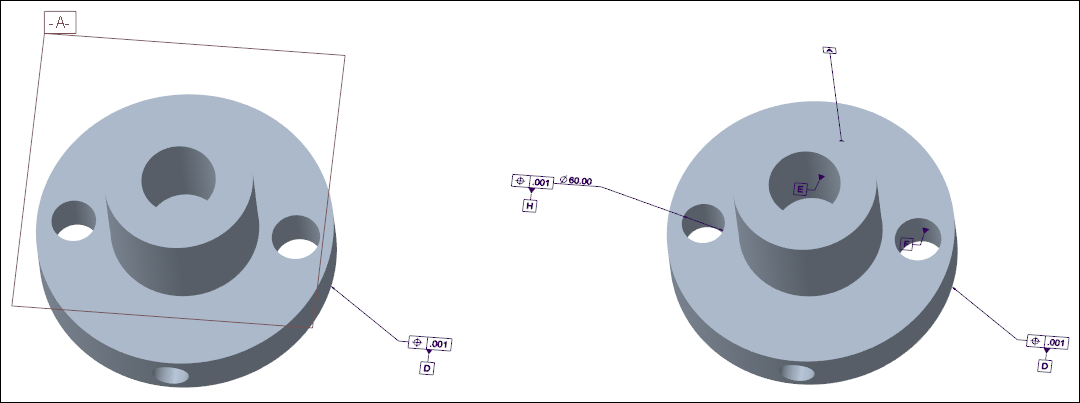例: レガシーデータムの変換
以下の例はレガシーデータムの変換方法を示しています。
レガシーセットデータムを持つモデルがあります。「レガシーのデータムアノテーションの変換」(Legacy Datum Annotations Conversion) ツールを使用して、レガシーセットデータムをデータムフィーチャーシンボルアノテーションに変換します。
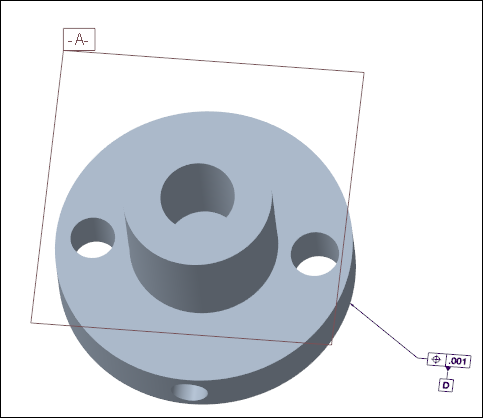
ワークフロー
1. コンフィギュレーションオプションとモデルツリー表示を設定します。
2. レガシーセットデータムを変換します。
3. 変換のコンフリクトを解決します。
4. 変換の失敗を解決します。
5. セットデータムタグアノテーションを変換します。
コンフィギュレーションオプションとモデルツリー表示の設定
ここをクリックしてダウンロードページにアクセスします。「English」をクリックして、annotations.zip フォルダをコンピュータにダウンロードし、解凍します。抽出したフォルダには、練習で使用するファイルが含まれています。
1. モデルを開きます。
2. コンフィギュレーションオプション combined_state_type を mbd または semi_mbd に設定します。
3. モデルツリーで、 をクリックします。「モデルツリーアイテム」(Model Tree Items) ダイアログボックスが開きます。
をクリックします。「モデルツリーアイテム」(Model Tree Items) ダイアログボックスが開きます。
 をクリックします。「モデルツリーアイテム」(Model Tree Items) ダイアログボックスが開きます。
をクリックします。「モデルツリーアイテム」(Model Tree Items) ダイアログボックスが開きます。4. 「表示」(Display) で、「アノテーション」(Annotations) チェックボックスをオンにします。
5. > の順にクリックします。「モデルツリーアイテム」(Model Tree Items) ダイアログボックスが閉じます。
6. 「アノテーション」(Annotate) をクリックします。詳細ツリーが表示されます。
レガシーセットデータムの変換
1. 詳細ツリーで、アノテーションを右クリックし、「全変換」(Convert All) をクリックします。
2. > > の順にクリックします。「レガシーのデータムアノテーションの変換」(Legacy Datum Annotations Conversion) ダイアログボックスが開きます。
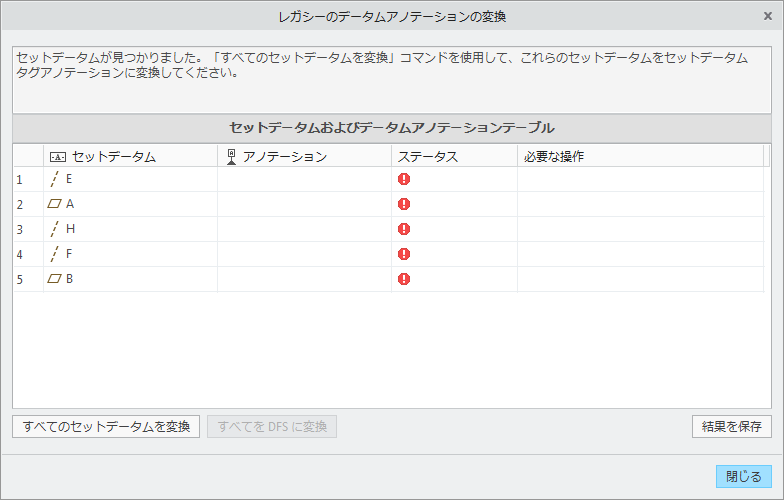
3. 「すべてのセットデータムを変換」(Convert All Set Datums) をクリックします。「セットデータムおよびデータムアノテーションテーブル」(Set Datums and Datum Annotations Table) に変換結果が表示されます。
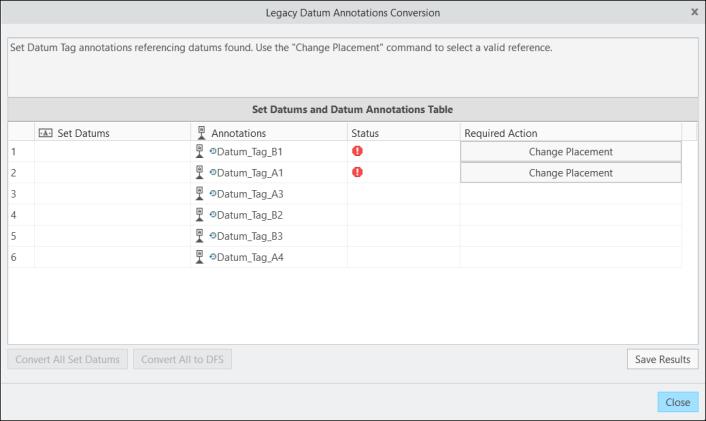
変換のコンフリクトの解決
1. 1 つ目の変換のコンフリクトを次のように解決します。
a. 「配置を変更」(Change Placement) の 1 つ目のオカレンスをクリックします。
b. > の順にクリックします。
c. グラフィックウィンドウでモデルサーフェスを選択します。セットデータムがデータムフィーチャーシンボルアノテーションに変換されます。

2. 2 つ目の変換のコンフリクトを次のように解決します。
a. 「配置を変更」(Change Placement) の 2 つ目のオカレンスをクリックします。
b. > の順にクリックします。
c. グラフィックウィンドウでモデルサーフェスを選択します。セットデータムがデータムフィーチャーシンボルアノテーションに変換されます。
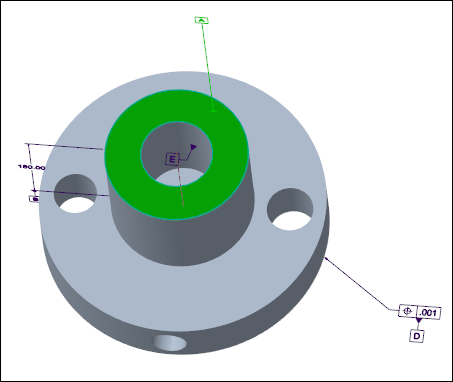
「レガシーのデータムアノテーションの変換」(Legacy Datum Annotations Conversion) ダイアログボックスにデータムフィーチャーシンボルアノテーションが緑色で表示されます。
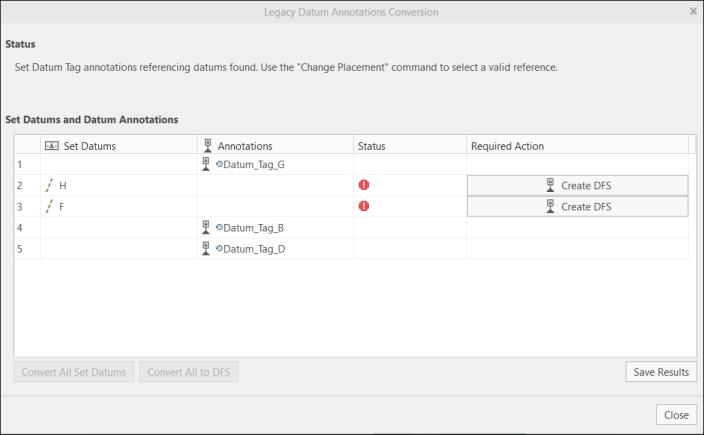
変換の失敗の解決
1. 1 つ目の変換の失敗を次のように解決します。
a. 失敗に該当するシナリオや問題があるかどうかを調べるには、セットデータム変換の失敗の解決を参照してください。
次のシナリオが失敗に該当します。
モデルセットデータムがモデル幾何公差に配置されている。この幾何公差は、図面モードで「寸法エルボウ」(Dimension Elbow) 配置タイプと「エッジ」(Edge) 参照を使用してモデル寸法に配置されたものである。
b. 「閉じる」(Close) をクリックします。「レガシーのデータムアノテーションの変換」(Legacy Datum Annotations Conversion) ダイアログボックスが閉じます。
c. 「アノテーションを表示」(Show Annotations) をクリックします。「アノテーションを表示」(Show Annotations) ダイアログボックスが開きます。
d. グラフィックウィンドウでモデル寸法を含む穴を選択します。
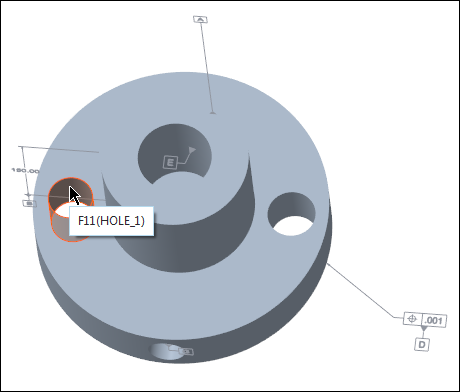
e. グラフィックウィンドウでモデル寸法を選択します。「アノテーションを表示」(Show Annotations) ダイアログボックスで、対応する寸法が選択されます。
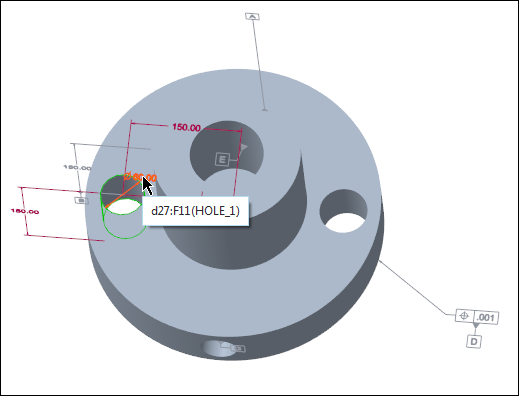
f. > の順にクリックします。「アノテーションを表示」(Show Annotations) ダイアログボックスが閉じます。
g. 寸法アノテーションをモデルの外側にドラッグします。
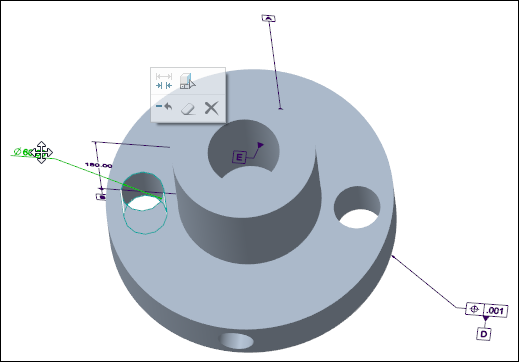
h. モデルツリーで、幾何公差アノテーションを選択し、ミニツールバーの  をクリックします。
をクリックします。
 をクリックします。
をクリックします。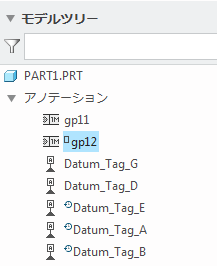
i. グラフィックウィンドウでモデルのエッジを選択します。幾何公差アノテーションがモデルのエッジに配置されます。
これは一時的な参照であり、任意のエッジを選択できます。 |
j. 幾何公差アノテーションを選択し、ミニツールバーの  をクリックします。
をクリックします。
 をクリックします。
をクリックします。k. グラフィックウィンドウでモデル寸法を選択します。幾何公差が寸法に配置されます。
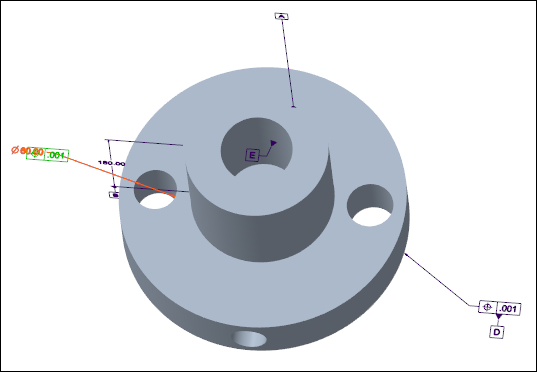
l. 幾何公差を右クリックし、「寸法エルボウ」(Dimension Elbow) チェックボックスをオンにします。幾何公差が寸法エルボウに配置されます。
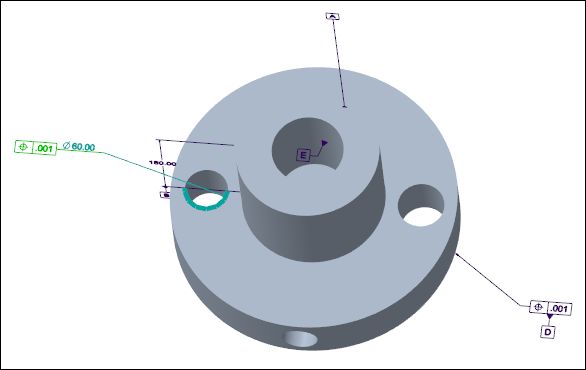
m. > > の順にクリックします。「レガシーのデータムアノテーションの変換」(Legacy Datum Annotations Conversion) ダイアログボックスが開きます。
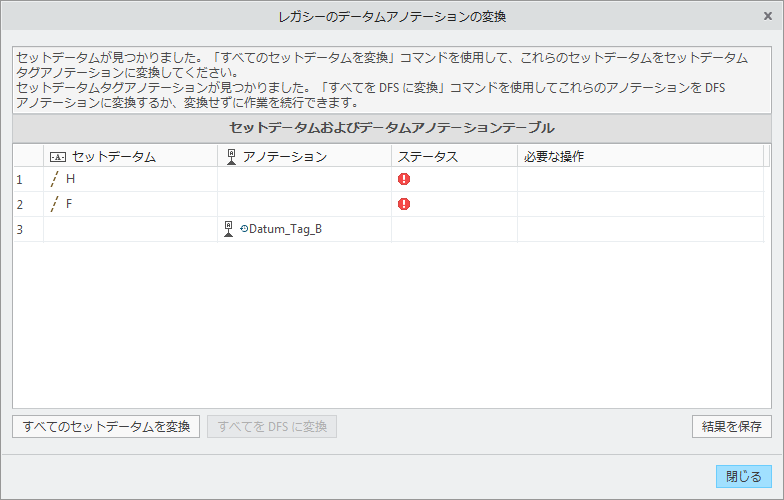
n. 「すべてのセットデータムを変換」(Convert All Set Datums) をクリックします。「セットデータムおよびデータムアノテーションテーブル」(Set Datums and Datum Annotations Table) に変換結果が表示されます。
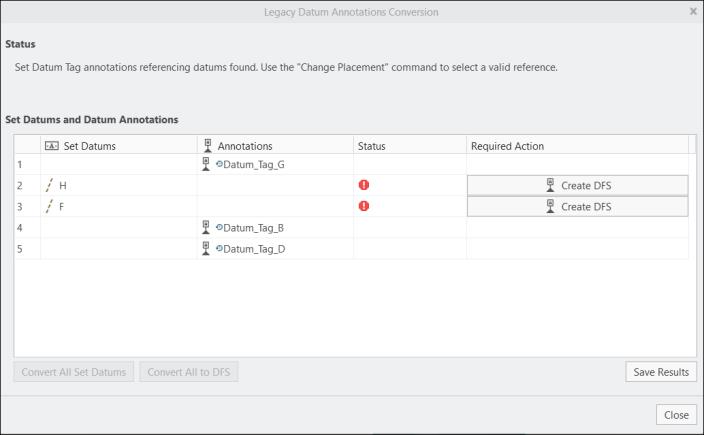
2. 2 つ目の変換の失敗を次のように解決します。
a. 失敗に該当するシナリオや問題があるかどうかを調べるには、セットデータム変換の失敗の解決を参照してください。
この失敗に該当するシナリオはありません。
b. 「DFS を作成」(Create DFS) をクリックします。
c. > の順にクリックします。
d. グラフィックウィンドウでモデルサーフェスを選択します。セットデータムがデータムフィーチャーシンボルアノテーションに変換されます。
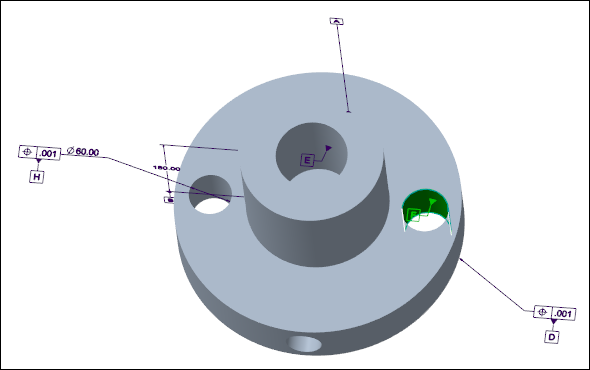
「レガシーのデータムアノテーションの変換」(Legacy Datum Annotations Conversion) ダイアログボックスにデータムフィーチャーシンボルアノテーションが緑色で表示されます。
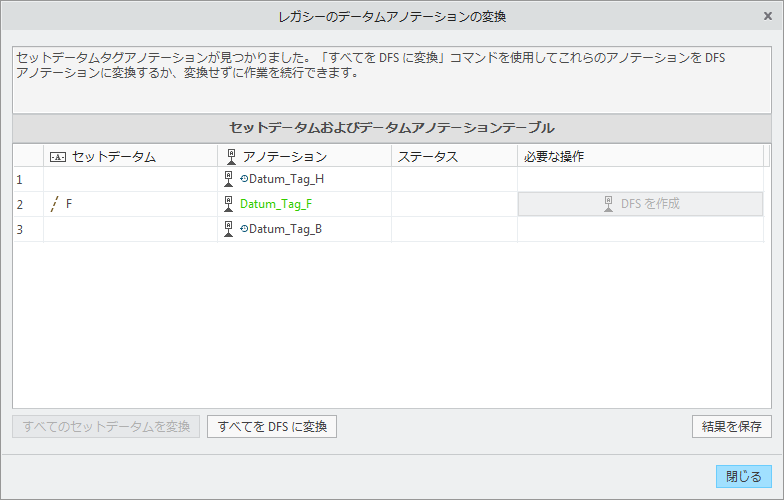
セットデータムタグアノテーションの変換
1. 「すべてを DFS に変換」(Convert All to DFS) をクリックします。残りのセットデータムタグアノテーションがデータムフィーチャーシンボルアノテーションに変換されます。すべてのデータムフィーチャーシンボルアノテーションが緑色で表示されます。
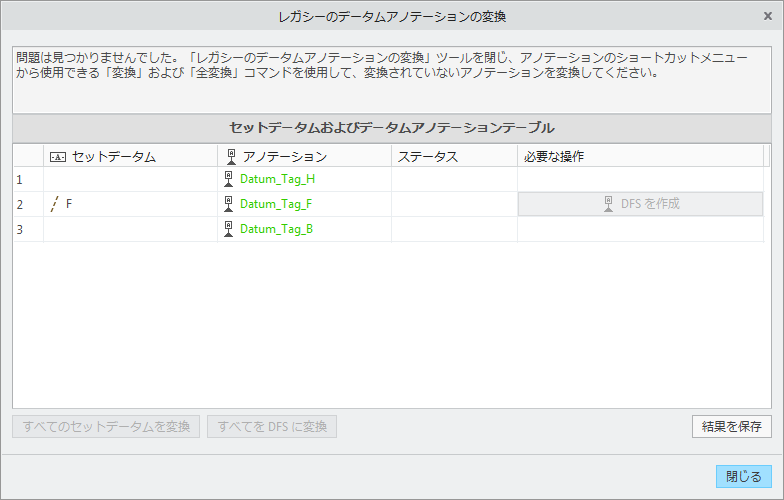
2. 「閉じる」(Close) をクリックします。「レガシーのデータムアノテーションの変換」(Legacy Datum Annotations Conversion) ダイアログボックスが閉じます。
以下の図に、レガーデータムを変換する前と後のモデルを示します。